有时我们在编辑EXCEL时,从别的地方复制文字数字,但是出现的却是乱码,怎么办呢?今天小编和大家分享一下复制到excel的文字数字等内容乱码怎么解决。

工具/原料
电脑
操作系统:Windows7
办公软件:Excel 2013
选择性粘贴法
1、有些从其它网页或其它文档复制过来,直接粘贴的文字数字的格式与EXCEL的格式不兼容就会出现乱码无法正确显示。点击开始——粘贴——选择性粘贴。

2、接着点击选择粘贴——选择文本或者Unicode文本——点击确定,这样就不会出现乱码了。
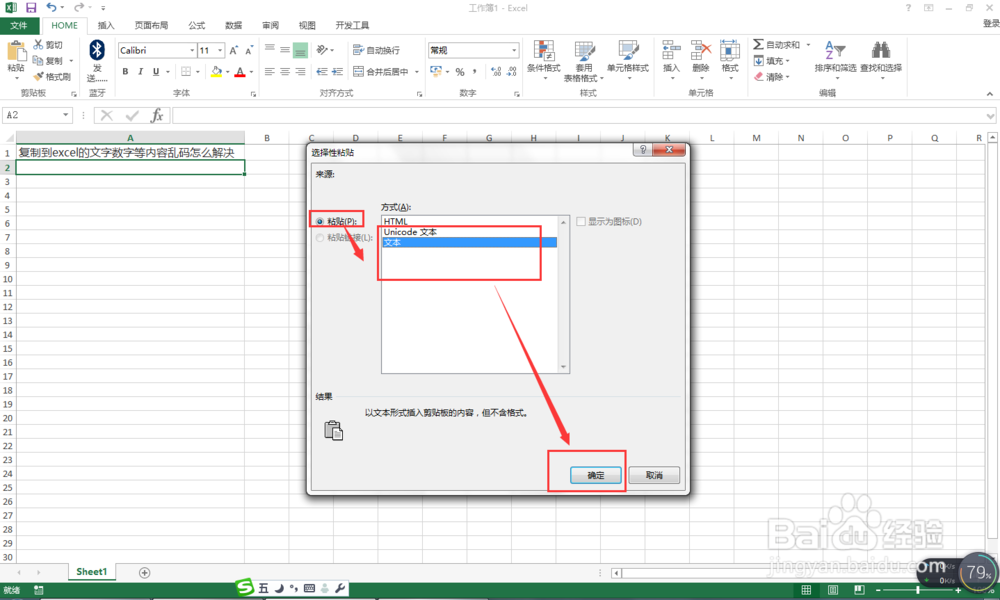
记事本
1、有的使用选择性粘贴也无法正常显示,可以使用记事本的方法,点击开始——所有程序——附件——记事本,打开记事本——把复制的内容粘贴到记事本上。

2、如图可以看到数字内容多了一些符号,复制多出的符号——点击编辑——替换——把多出的符号粘贴到查找内容框——替换内容保留空白——点击全部替换

3、再点击编辑——全选(或同时按Ctrl+A)——再点击编辑复制,然后粘贴到EXCEL表格就可以了。
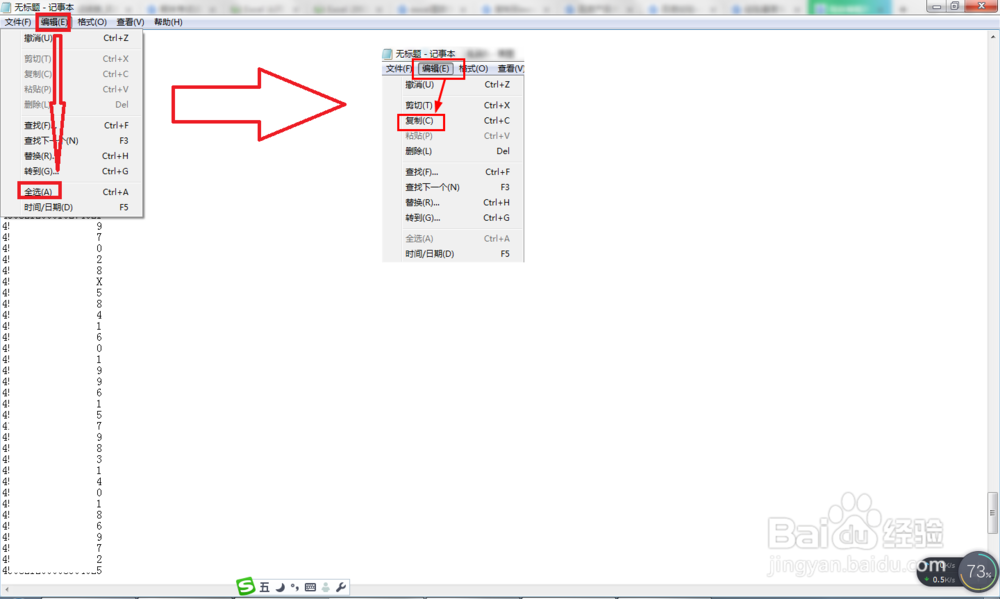
4、Tips:如果出现#号乱码可以拉宽这一列就可以正常显示了(或双击列与列的间隙),如果数字格式不对就右击——设置单元格格式,先设置好格式再粘贴。

小结
1、复制到excel的文字数字等内容乱码怎么解决:方法一:(1)点击开始——粘贴——选择性粘贴;(2)选择粘贴——文本或Unicode文本;方法二:(1)把复制的内容粘贴到记事本;(2)用替换的方法把多余的符号全部替换掉;(3)再复制粘贴到EXCEL表格;(4)先设置单元格式再粘贴;